如何打印excel顶端和底端标题行
1、首先将Excel打开,如图所示。

2、点击上面的【页面布局】选项,如图所示。
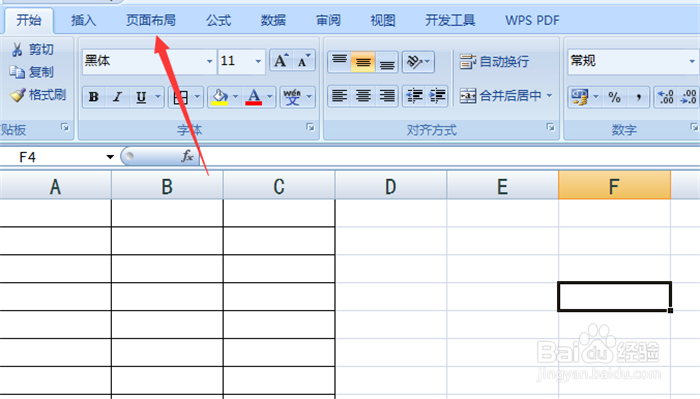
3、点击【打印标题】功能,如图所示。
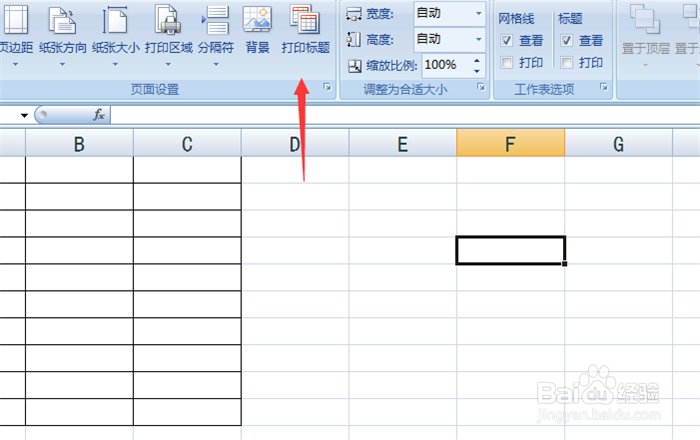
4、然后在工作表中,输入顶端标题行的范围,如图所示。

5、然后在页眉/页脚中,点击【自定义页脚】按钮,如图所示。
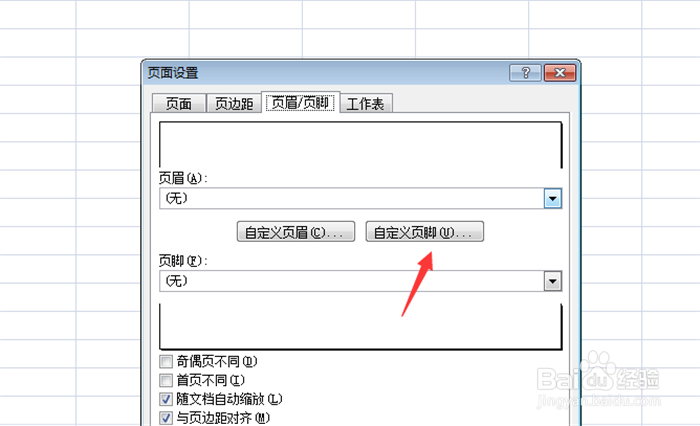
6、然后输入页脚要打印的标题,点击【确定】,如图所示。
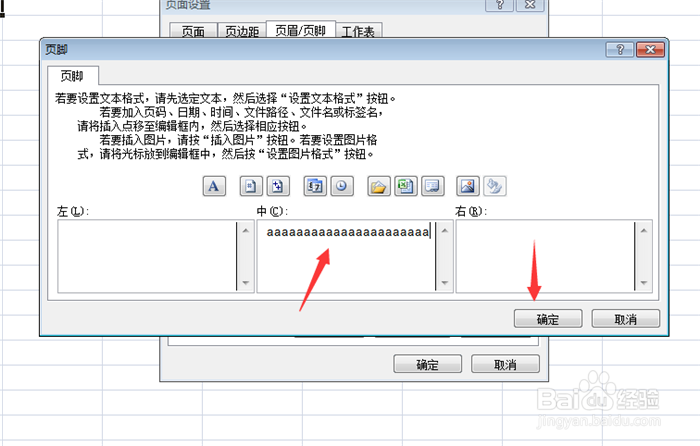
7、最后点击【确定】保存好设置,就可以打印excel顶端和底端标题行,如图所示。
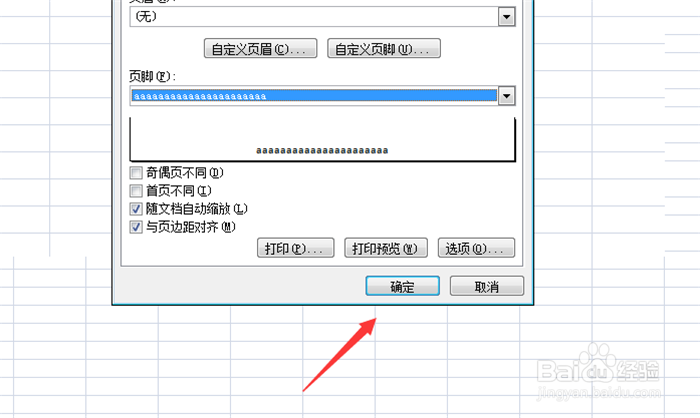
1、1、将Excel打开
2、点击【页面布局】选项
3、点击【打印标题】功能
4、工作表中,输入顶端标题行的范围
5、在页眉/页脚中,点击【自定义页脚】按钮
6、输入页脚要打印的标题,点击【确定】
7、点击【确定】保存好设置,就可以打印excel顶端和底端标题行
声明:本网站引用、摘录或转载内容仅供网站访问者交流或参考,不代表本站立场,如存在版权或非法内容,请联系站长删除,联系邮箱:site.kefu@qq.com。
阅读量:36
阅读量:166
阅读量:84
阅读量:154
阅读量:52